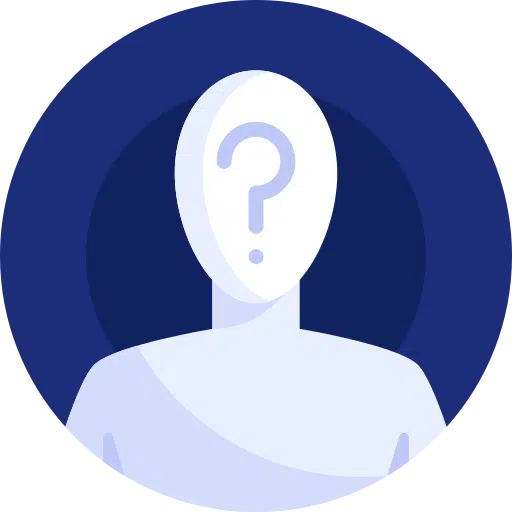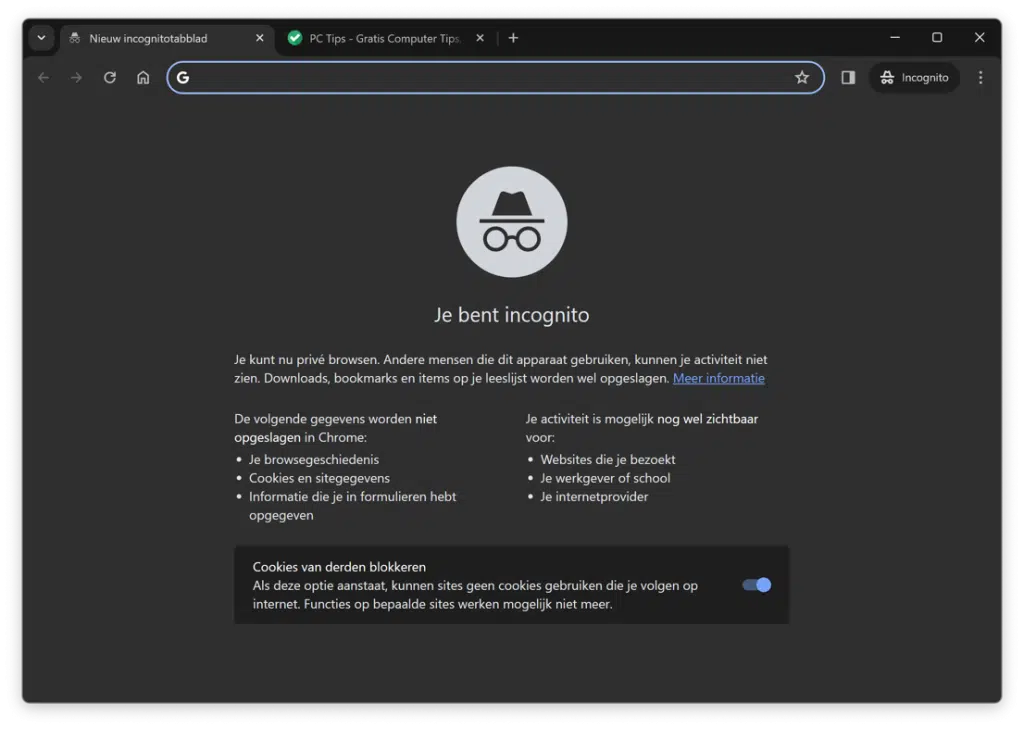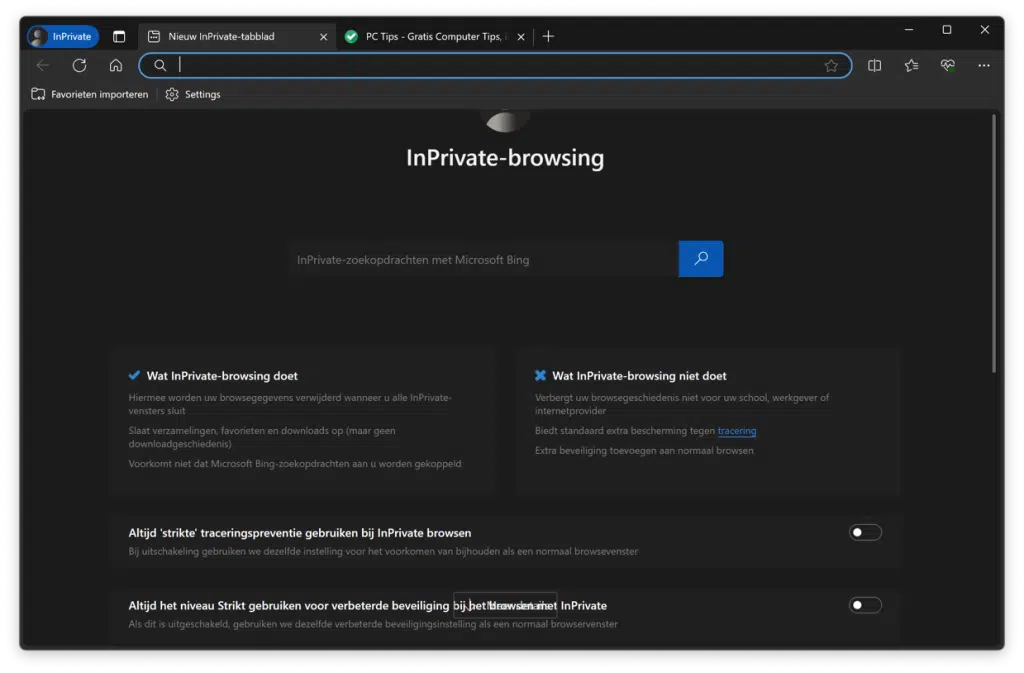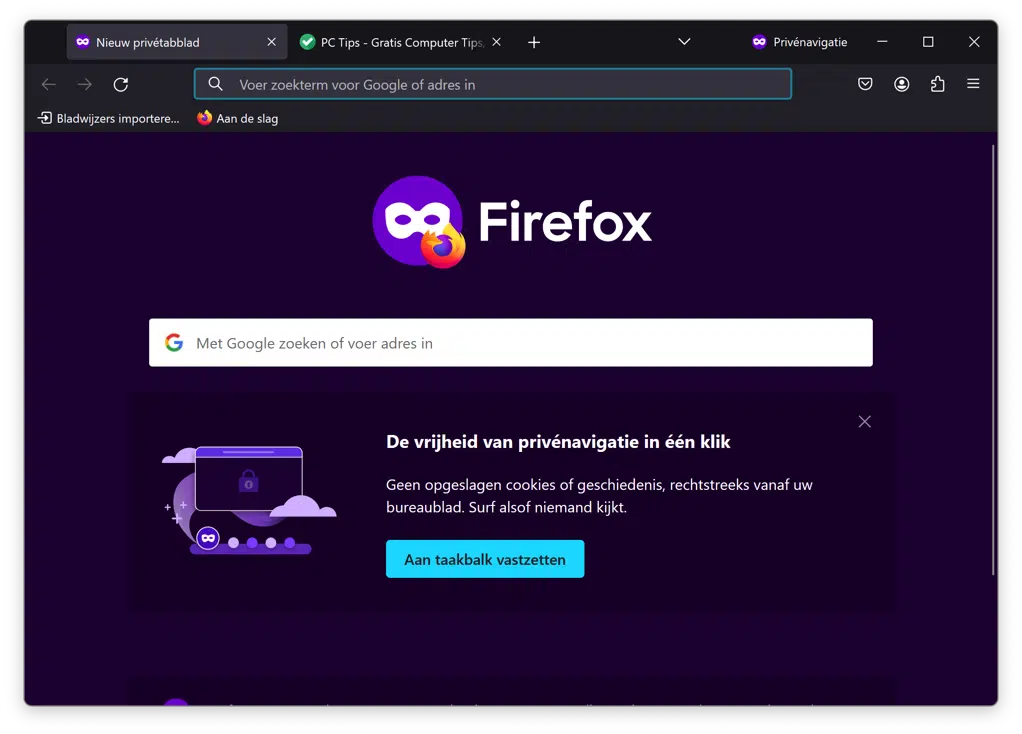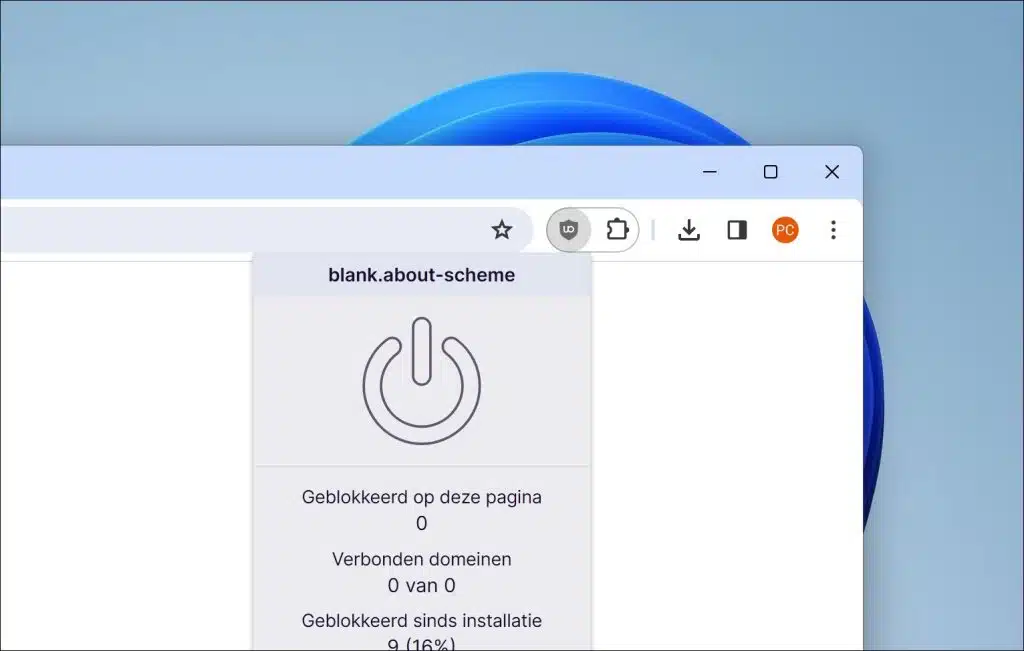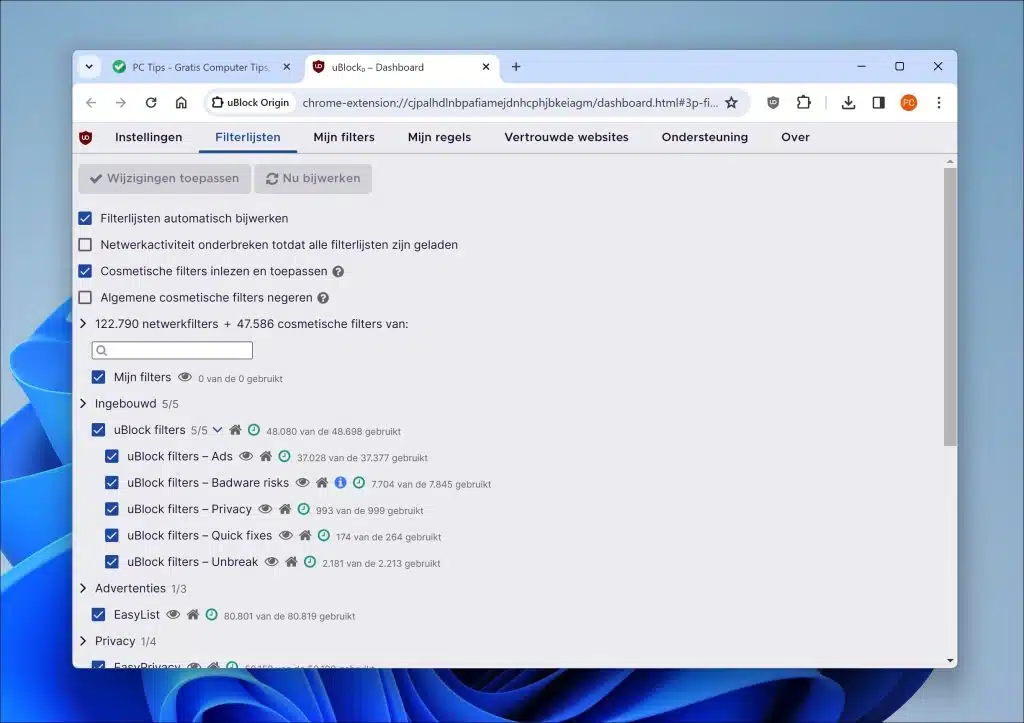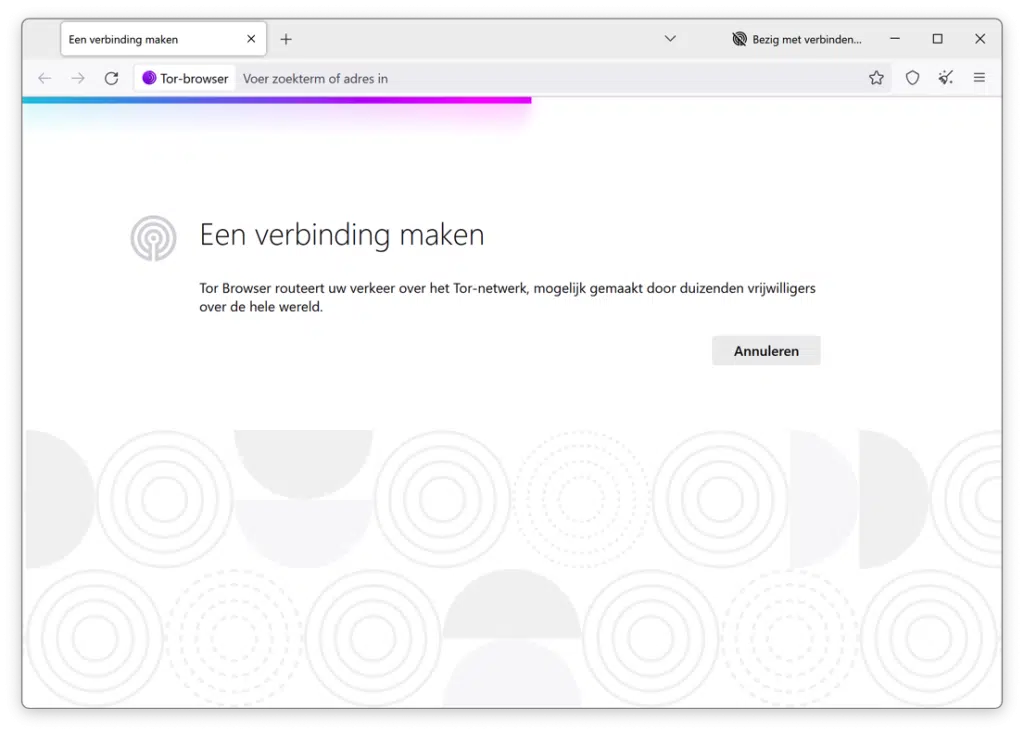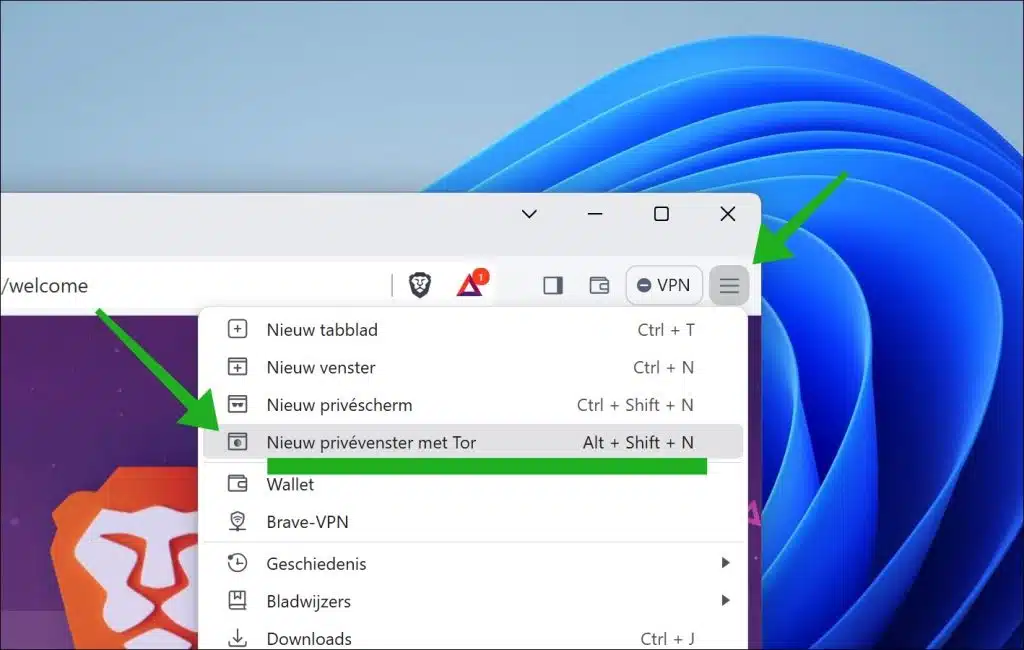La privacidad en línea es actualmente más importante que nunca. Cada vez más personas están cada vez más preocupadas por las huellas digitales, el seguimiento en línea por parte de las principales empresas de tecnología de cualquier información personal que dejan a través de las redes sociales.
Si eres de los que prioriza la privacidad cuando utiliza Internet, este artículo puede ayudarte. En este artículo, te proporciono varias estrategias efectivas para la navegación anónima en Windows 11 para que puedas Puede utilizar Internet de forma segura y sin preocupaciones..
Primero, comenzaremos explorando el modo incógnito de los navegadores de Internet más populares. A continuación, veremos el papel de las redes privadas virtuales (VPN) a la hora de cifrar su conexión a Internet y ocultar su dirección IP, protegiendo sus actividades en línea. Usar navegadores con integración Tor también es una opción. Estos navegadores brindan una capa adicional de privacidad al redirigir su tráfico de Internet a través de múltiples servidores.
Cómo navegar por Internet de forma anónima en Windows 10 o Windows 11
Modo incógnito en el navegador
Modo incógnito, también conocido como modo privado en algunos navegadores. Cuando navega en modo incógnito, el navegador no almacena ningún dato sobre su sesión de navegación. Esto incluye datos como su historial de navegación, cookies y entradas de formularios. El propósito del Modo Incógnito es brindar a los usuarios más privacidad mientras navegan por Internet, especialmente cuando usan una computadora pública o compartida.
Al utilizar el modo incógnito, se almacenan menos datos localmente (en la PC). Esto no tiene ningún efecto sobre los datos almacenados en Internet por terceros.
Google Chrome
Para ingresar al Modo Incógnito en Google Chrome, presione la siguiente combinación de teclas:
CTRL + MAYÚS + N.
Microsoft Edge
Para abrir el modo incógnito en Microsoft Edge, presione la siguiente combinación de teclas:
CTRL + MAYÚS + N.
Relacionado:
- Mejorar la configuración de privacidad de anuncios en Google Chrome
- ¿Ejecutar la guía de privacidad en Google Chrome? ¡Así es como!
Firefox
Para ingresar al Modo Incógnito en Google Chrome, presione la siguiente combinación de teclas:
CTRL + MAYÚS + P.
Características clave del modo incógnito
- Cuando navega en modo incógnito, su navegador no almacena ninguna información sobre los sitios web que ha visitado. Una vez que cierres la ventana de incógnito, tu historial de navegación desaparecerá sin dejar ningún rastro en tu dispositivo.
- Las cookies, que los sitios web utilizan para almacenar información sobre su visita, solo se almacenan temporalmente durante su sesión de incógnito. Una vez que cierre la ventana de incógnito, estas cookies y todos los demás datos del sitio se borrarán.
- Las búsquedas que realice en modo incógnito no se guardarán en su historial de búsqueda ni se sincronizarán con su cuenta en los motores de búsqueda, a menos que haya iniciado sesión en su cuenta en esos motores de búsqueda.
- El modo incógnito separa su sesión de navegación privada de sus sesiones de navegación normales. Esto significa que puedes navegar en modo incógnito y en modo normal al mismo tiempo, con diferentes sesiones funcionando de forma independiente una de otra.
Bloqueador de anuncios y bloqueadores de seguimiento
El uso de un bloqueador de anuncios contribuye a una experiencia de navegación más anónima, pero es importante comprender que un bloqueador de anuncios por sí solo no proporciona un anonimato completo. Los bloqueadores de anuncios están diseñados para bloquear publicidad en sitios web, que no sólo mejora la experiencia del usuario sino que también reduce ciertas formas de seguimiento en línea.
Un bloqueador de publicidad comúnmente utilizado es uBlock Origen. En mi opinión, es el mejor bloqueador de publicidad disponible en este momento.
uBlock Origin utiliza una serie de listas de filtros predefinidas y personalizables por el usuario para determinar qué solicitudes (como anuncios, rastreadores y secuencias de comandos) bloquear o permitir. Estas listas contienen reglas que apuntan a patrones de URL, nombres de dominio o elementos de página específicos. De forma predeterminada, uBlock Origin utiliza listas populares como EasyList (para anuncios) y EasyPrivacy (para rastreadores), pero también admite muchas otras, como filtros antimalware.
uBlock Origin implementa varias funciones para proteger la privacidad de los usuarios, como bloquear las cookies de seguimiento y evitar fugas de WebRTC, que pueden revelar las direcciones IP reales de los usuarios incluso cuando usan una VPN.
servidor vpn
Una VPN proporciona una forma segura de navegar en línea mediante la creación de una red privada a partir de una conexión pública a Internet. Las VPN enmascaran su dirección IP para que sus acciones en línea sean prácticamente imposibles de rastrear. El objetivo principal de una VPN es asegurar su conexión a Internet y proteger su privacidad. Al utilizar una VPN, dificulta que los anunciantes en línea, los motores de búsqueda o las redes sociales lo rastreen en línea a través de su dirección IP.
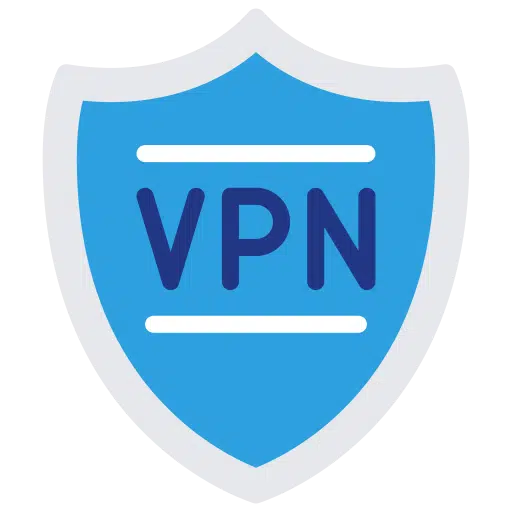
Tanto NordVPN como SurfShark VPN se recomiendan como servidores VPN. Aquí está la diferencia entre estos dos.
| Función | NordVPN | SurfShark |
|---|---|---|
| Número de servidores | 5500+ | 3200+ |
| Numero de paises | 59+ | 65+ |
| Política de privacidad | Estrictamente sin registros | Estrictamente sin registros |
| Conexiones simultáneas | 6 | Ilimitado |
| Cifrado | AES-256 | AES-256 |
| Kill Switch | Ja | Ja |
| Túnel dividido | No | Ja |
| Bloqueo de publicidad | Sí (ciberseguridad) | Sí (Web limpio) |
| Doble VPN/MultiHop | Ja | Sí (multisalto) |
| Política de no registros | Ja | Ja |
| Speed | Muy rapido | Rápido |
| Precio (aproximado) | 3,30€ – 11,95€ al mes | 2,30€ – 12,95€ al mes |
NordVPN tiene una mayor cantidad de servidores, mientras que SurfShark ofrece una mayor cantidad de países y permite conexiones simultáneas ilimitadas. SurfShark también ofrece túnel dividido, que no está disponible con NordVPN. Ambos servicios ofrecen desconexión automática, bloqueo de anuncios y la opción de conexiones Double VPN o MultiHop. En términos de velocidad, NordVPN está calificado como "Muy rápido", mientras que SurfShark está calificado como "Rápido". El precio de NordVPN y SurfShark varía según la suscripción elegida.
Características importantes de una VPN
- Una VPN cifra los datos entre su conexión a Internet e Internet. Esto dificulta el seguimiento de su información en línea.
- Enmascarar la dirección IP. El uso de una VPN garantiza que la dirección IP a la que te conectas esté enmascarada, lo que también dificulta el seguimiento en línea.
- Evitando la restricción GEO. Puede evitar ciertos bloqueos de un sitio web o servicio utilizando una VPN.
- Protección en línea. Una VPN lo protege contra varios tipos de ataques, como ataques de intermediarios en redes WiFi públicas o ataques a través de anuncios comprometidos.
Relacionado: Cree manualmente una conexión VPN en Windows 11
TOR o un navegador con TOR integrado
Si se toma muy en serio su privacidad en línea, es posible que desee considerar el uso de TOR. TOR significa "The Onion Router" y es una red de privacidad de código abierto que permite a los usuarios navegar por Internet de forma anónima. Está diseñado para proteger la privacidad y seguridad de los usuarios cifrando su tráfico de Internet y enrutandolo a través de una red global de servidores o nodos.
Este proceso, conocido como enrutamiento cebolla, hace que sea extremadamente difícil rastrear las actividades de un usuario o determinar desde dónde accede a Internet.
Navegador TOR
Puedes usar TOR a través del navegador TOR. El navegador TOR es una iniciativa gratuita de código abierto destinada a mejorar la privacidad y la seguridad en Internet mediante el desarrollo y distribución del software Tor. El proyecto se inició para proteger a las personas de la vigilancia de la red y el análisis del tráfico, que pueden amenazar la privacidad y la libertad de individuos, organizaciones y estados.
Valiente navegador con TOR
Además del navegador TOR, también existe un navegador que incorpora la tecnología TOR sin tener que utilizarla siempre. Este es el Navegador Brave. En el navegador Brave normalmente puedes usar Internet sin TOR, pero si aún quieres usar TOR puedes abrir una ventana privada con TOR. TOR está integrado en el navegador Brave, por lo que no es necesario instalar ningún navegador ni software adicional.
Características clave de Tor
- Tor proporciona un alto grado de anonimato al dificultar que cualquiera pueda rastrear su ubicación física o monitorear sus actividades en línea.
- Ayuda a proteger la información personal de miradas indiscretas, lo que la hace útil para personas que viven en países con estricta censura y vigilancia.
- Tor puede ayudar a los usuarios a acceder a sitios web y servicios que están bloqueados o censurados en su país.
- Puede visitar sitios web "sindicales" en una parte protegida de Internet que no están disponibles a través de una conexión a Internet normal.
¿Cuáles son las desventajas de la privacidad en línea?
¿Existen también desventajas al utilizar herramientas para garantizar la privacidad en línea? Sí hay. Las herramientas para garantizar la privacidad en línea pueden afectar la funcionalidad de los sitios web. Al bloquear ciertos scripts, en algunos casos es posible que un sitio web no se cargue correctamente o no se muestre correctamente. Especialmente para las personas con menos conocimientos técnicos, puede llevar algún tiempo descubrir dónde está exactamente el problema. Por ejemplo, un bloqueador de anuncios puede bloquear ciertos scripts y una VPN no puede establecer una conexión determinada porque la conexión está bloqueada.
En caso de conexión a la red TOR, TOR se bloquea en determinados sitios web debido al abuso frecuente por parte de los atacantes. Incluso cuando utilice motores de búsqueda, es posible que siempre tenga que resolver preguntas "captcha" para verificar que es un ser humano y no un robot. Todos estos son problemas menores que encontramos habitualmente al utilizar este tipo de herramientas.
¿Cómo sé si mi herramienta de privacidad en línea está funcionando?
Si ha instalado una herramienta para mejorar su privacidad en línea, también querrá saber si funciona. Por ejemplo, considere una VPN que enmascare su dirección IP, ¿cómo puede saber si este es realmente el caso? Puedes probar esto. Aquí tienes varios sitios web con los que puedes probar si tu herramienta funciona.
Verifique la dirección IP
Para solicitar su dirección IP actual puede utilizar los siguientes sitios web.
Probador de bloqueadores de anuncios
Si desea saber si su bloqueador de anuncios instalado está funcionando, puede utilizar los siguientes sitios web.
Verificación de conexión TOR
Si cree que está conectado a la red TOR, es importante saber si realmente se ha conectado correctamente. Puedes comprobarlo en los siguientes sitios web.
Seguimiento y control de huellas dactilares
Cuando utiliza una herramienta para falsificar ciertos datos mediante anti-seguimiento o anti-huellas digitales, es importante saber si esta herramienta realmente funciona. Puedes comprobarlo en los siguientes sitios web.
- Cubre tus pistas
- ¿Soy único?
- Comprobación del navegador y del sistema operativo
- escaneo del navegador
Espero haberte informado con esto. ¡Gracias por leer!
Lea también: